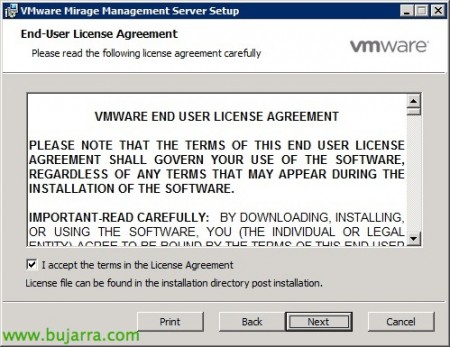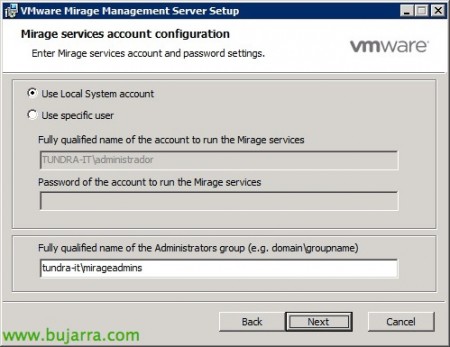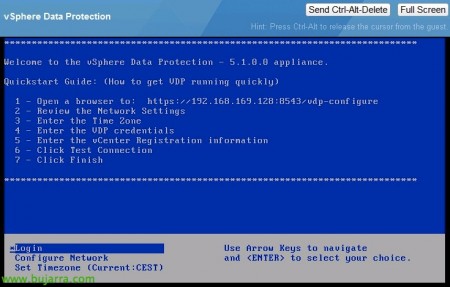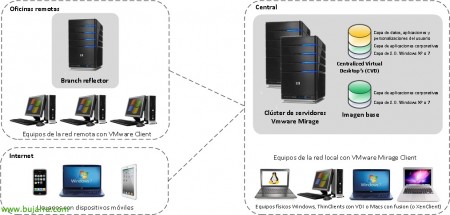
VMware Mirage – Teil 1 – Grundlegende Installation und Konfiguration
Im Mai dieses Jahres erwarb VMware das Unternehmen Wanova, auf der VMware World Showcased Mirage, Eine Software, die uns hilft, die Verwaltung von Desktop-Images zu zentralisieren und zu vereinfachen, sowohl physisch als auch virtuell. In der Lage sein, Windows-Images mit Unternehmensanwendungen zu erstellen und sie auf einfache Weise für Kunden bereitzustellen, sowie etwaige Aktualisierungen der Bilder.
Mit VMware Mirage haben wir alle Geräte zentralisiert, gespeichert auf einem Volume auf dem Mirage-Server, diese Geräte, die als CVDs bezeichnet werden (Zentralisierter virtueller Desktop) Sie haben ein Backup ihrer Daten und sowohl die Benutzer als auch wir Administratoren können Dateien oder das Image direkt wiederherstellen & Wenden Sie es auf einen anderen Computer an (physisch oder virtuell) aufgrund von Diebstahl, Verluste… Es ist perfekt für die Arbeit im WAN konzipiert, da es auf Übertragungsebene dedupliziert wird, wie beim Speichern von CVDs auf dem Volume.
Es kann auch perfekt für Migrationen von ganzen Büros oder einzelnen Teams eingesetzt werden, sowie für den Fall, dass wir von Windows XP auf Windows umsteigen möchten 7!
In der Abbildung sehen wir ein Beispiel für die Koexistenz von VMware Mirage mit VMware View oder VMware Fusion (Für Macs). Wenn Sie über eine Citrix XenClient-Umgebung verfügen, Es wäre auch eine gute Alternative für ein vollständiges Management.
VMware Mirage-Komponenten:
1 – VMware Mirage-Verwaltungsserver: Wird verwendet, um den Mirage-Server zu verwalten, Zugriff über die Admin-Konsole, über CLI oder mit Automatisierungsskripten. Speichern Sie Ihre Informationen in einer SQL-Datenbank.
2 – VMware Mirage-Server: Der Mirage-Server ist das Herzstück des Systems, ist dafür verantwortlich, den Status aller Kunden zu kennen und sie auf dem Laufenden zu halten, sowie um die Vorgänge auszuführen, die über die Administrationskonsole eingehen. Unterstützt bis zu 1500 Desktops pro Server.
3 – VMware Mirage-Management-Konsole: Dies wird die Konsole sein, die uns zur Verwaltung der Server von Mirage dienen wird, wo wir Aufgaben erstellen können, Überwachen Sie das System, Erstellen von Berichten…
4 – VMware Mirage-Webanwendungen: Es wird das Webportal sein, über das wir Benutzer verwenden können, um ihre Dateien abzurufen.
5 – VMware Mirage-Client: Dies wird die Software sein, die wir auf den Geräten installieren, die wir zentralisieren möchten, virtuell oder physisch.
Es wäre eine Voraussetzung, das .NET Framework zuvor installiert zu haben 3.5 vor der Installation von VMware Mirage-Komponenten.
– CVD oder zentralisierter virtueller Desktop: Sie sind die von den Benutzern verwalteten Maschinen, die wir zentralisiert haben, um ein Backup von ihnen zu haben, Wenden Sie die Bilder an…
– Referenzmaschine: Es wird die Maschine sein, die als Bild aufgenommen wird (UNTER + Anträge) die wir auf CVDs anwenden werden,.
Bestandteile eines CVD:
– Basisbild: Es handelt sich um das vom Administrator angewendete Image, das aus einem Betriebssystem und Unternehmensanwendungen besteht.
– Fahrerprofil: Es wird sich um eine Reihe von Treibern handeln, die auf die verschiedenen Gerätemodelle angewendet werden.
– Vom Benutzer installierte Anwendungen: Anwendungen, die der Benutzer selbst installiert.
– Benutzerdaten und Einstellungen: Sein Profil.
Installieren von VMware Mirage Management Server,
Das erste, was Sie tun müssen, ist die Installation von Mirage Management Server,
Wir akzeptieren die Lizenz,
Wir müssen einen SQL-Server angeben 2008 R2 und eine Instanz, in der wir zuvor die MirageDB-Datenbank erstellen werden. Neben der Angabe des Verzeichnisses der Konfiguration, Wir werden UNC-Routen im Falle eines Clusters verwenden.
Dienststart-Konto & Wir werden eine Mirage-Administratorgruppe im Active Directory erstellen, Wir machen Maschinenadministratoren und setzen sie in das Format "DomainGroup"’
“Installieren” So starten Sie die Installation,
…
“Beenden”,
Installieren von VMware Mirage Server,
Folgendes, wird darin bestehen, Mirage Server zu installieren,
Wir akzeptieren die Vereinbarung,
Wir wählen den gleichen Server und die gleiche SQL-Instanz aus, Wir werden auch ein Verzeichnis für den Cache aller CVDs erstellen (Zentralisierter virtueller Desktop), in meinem Fall reichen 100 GB aus.
Wir geben das Konto an, um die Mirage-Serverdienste zu starten,
“Installieren” So starten Sie die Installation,
…
“Beenden”,
Wir müssen den Server neu starten, um mit den Installationen fortzufahren,
Installieren der VMware Mirage-Managementkonsole,
Wir installieren die Administrationskonsole, um eine Verbindung zum Management Server herzustellen und den Mirage-Server zu verwalten,
Wir akzeptieren die Lizenzvereinbarung,
“Installieren” So starten Sie die Installation der Konsole,
…
“Beenden”,
Installieren von VMware Mirage-Webanwendungen,
Wenn wir den Webzugriff auf die Dokumente ermöglichen möchten, die wir haben oder die Benutzer über das Web haben, Wir müssen Mirage-Webanwendungen auf einem Computer installieren.
Wir geben die Adresse des Servers an, auf dem Mirage Management Server installiert ist,
Auswählen “Web-Zugriff” & “Webzugriff für Administratoren” & Gedrückt “Nächster” So starten Sie die Installation,
…
“Beenden”, Wir haben bereits die komplette Installation auf der Ebene der Serverkomponenten.
Installieren des VMware Mirage-Clients,
Dieser Teil wird logischerweise nur auf den Client-Computern durchgeführt, die wir für die Verwaltung ihrer Images zentralisieren möchten, zu sichern oder als Referenzgerät zu verwenden und
Wir haben zwei Arten von Installationen, GUI-Typ im Assistenten oder wir haben auch die Möglichkeit, es in großen Mengen mittels GPO zu installieren, “Nächster” So installieren Sie es mit dem Assistenten.
Wir akzeptieren die Lizenzvereinbarung,
Wir müssen den Mirage-Server, mit dem wir diesen Computer verknüpfen, und die Art der Verbindung angeben, wenn wir möchten, dass sie sicher ist (Standardmäßig wäre der Server unbewohnt),
“Installieren” So starten Sie die Installation,
…
Und “Beenden”,
Die andere Möglichkeit wäre, es mit Parametern zu installieren, um automatisierte Installationen durchzuführen, Wir würden es als: 'MirageClient.xXX.50588.msi SERVERIP=SERVIDOR_MIRAGE:USESSLTRANSPORT=wahr /ruhig'.
Und wir hätten den VMware Mirage-Client auf dem Computer installiert, ohne dass er als CVD oder Referenzcomputer zugewiesen wurde. Die Zuweisungen werden über die Administrationskonsole vorgenommen, Es wird jedoch eine Konfiguration geben, die wir den Benutzern selbst ermöglichen können, um ihre Geräte zu registrieren, wenn sie interessiert sind.
Grundlegende Konfiguration von VMware Mirage,
In diesem letzten Teil werden wir sehen, wie Sie eine Verbindung zum Management-Server herstellen und bestimmte Parameter auf globaler Ebene und auf Serverebene konfigurieren.
Das Wichtigste, Wir öffnen die Konsole “VMware Mirage-Management-Konsole”, aus dem Baum müssen wir einen Management Server hinzufügen in “System hinzufügen…”
Wir geben den Management-Server an & “OKAY”,
Als erstes muss die Installation lizenziert werden, Zu diesem Zweck wird von “Systemkonfiguration” > “Einstellungen”. Auf der Registerkarte "Allgemein"’ Wir fügen die Lizenz von “Lizenz festlegen…”, Der nächste Schritt besteht darin, ein Active Directory-Konto mit der Berechtigung zum Erstellen/Löschen von Teamkonten einzurichten, Ändern Sie in seinen Eigenschaften oder setzen Sie sein Passwort zurück. Zusätzlich zur Konfiguration allgemeiner Häufigkeitswerte von CVD-Snaphosts oder Volume-Space-Warnungen.
Auf der Registerkarte "Automatische CVD-Erstellung"’ Wir werden es den Benutzern ermöglichen, Geräte automatisch zu registrieren und als CVD zu erstellen. Wir können einen Text einfügen, der die Anweisungen angibt,
In 'File Portal’ Wir werden eine Verknüpfung zum Dateiportal aus dem Mirage-Client hinzufügen, Wir fügen die formatierte URL hinzu: "https://MIRAGE_WEB_APPLICATION/Entdecker".
Auf der Registerkarte "USMT"’ Wir müssen das USMT-Verzeichnis hinzufügen 4.0 (Tool zur Migration des Benutzerstatus) um eine Migration des Benutzerprofils zu ermöglichen, Dies ist eine Voraussetzung, wenn wir von Windows XP auf Windows migrieren möchten 7 Unsere Nutzer. Das USMT-Verzeichnis befindet sich auf einem Computer mit AIK (Automatisiertes Installationskit) installierte, Wir werden in der Lage sein, sie von hier und es wäre in '%ProgramFiles%Windows AIKToolsUSMT'.
Jedenfalls, Wenn AIK nicht installiert ist, Ich hinterlasse Ihnen diese ZIP mit dem angeforderten Verzeichnis. Das ZIP-Passwort lautet: www.bujarra.com
Fertig!
Auf Serverebene wäre es ratsam, die sichere Verbindung zu aktivieren, indem Sie "SSL" aktivieren.